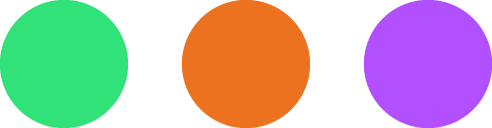
ReSYP
Troubleshoot e guida
Benvenuti in ReSYP®
Ora con il tuo computer potrai suonare ed ascoltare il tuo strumento desiderato.
Prosegui con la guida per conoscere ed imparare velocemente ad utilizzare l’applicazione
Risorse del computer
Requisiti minimi di sistema:
HARDWARE:
Processore dual core, 2.0 GHz
RAM 4 GB
scheda audio integrata o esterna
SOFTWARE:
S.O.:
Windows 10/11
Risoluzione video minima: 1366X768
Condizioni di funzionamento
Per il corretto funzionamento, assicurarsi di avere una connessione Internet veloce e stabile, una scheda audio (anche integrata) e assicurarsi che l’antivirus o firewall installato non riconosca l’applicazione come falso positivo e non blocchi la connessione ad Internet. Eventualmente, creare le dovute eccezioni per questa applicazione nel pannello impostazioni dell’antivirus e/o firewall.
Schermata Principale
Per avviare la connessione con il servizio cliccare sul logo ReSYP® presente nell’angolo in alto a sinistra. Verrà visualizzata la lista dei negozi disponibili.
Potrebbe essere visualizzato un messaggio di notifica che avvisa della presenza di più di un indirizzo IP rilevato ed invita l’utente a selezionare, nel pannello di Setup, l’IP corretto per collegarsi ad Internet.
Setup
Ad applicazione avviata il pannello di Setup è già visibile e permette di impostare:
- dispositivo audio d’uscita;
- dispositivi MIDI:
* d’ingresso
* uscita (predisposto per usi futuri); - selezione del corretto indirizzo IP se ne sono presenti più di uno, altrimenti viene impostato automaticamente l’unico indirizzo IP rilevato.
- selezione della tastiera del computer o tastiera MIDI esterna per suonare gli strumenti online.
Pulsante ![]() – apre il pannellino con le Info sull’applicazione, il copyright, la guida utente e la licenza d’uso.
– apre il pannellino con le Info sull’applicazione, il copyright, la guida utente e la licenza d’uso.
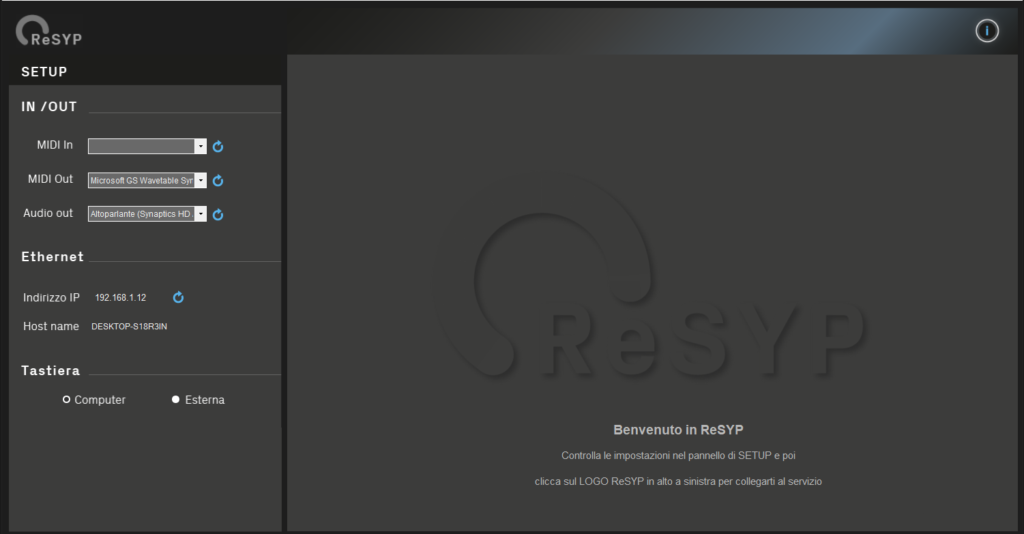
Vetrina negozio
Quando si stabilisce la connessione al servizio il pannello di Setup sarà sostituito dal pannello della lista negozi.
Cliccando sul nome di un negozio si riceveranno le informazioni di base come l’indirizzo, i contatti, la disponibilità oraria e la lista degli strumenti messi a disposizione per la prova da remoto. Un indicatore di stato segnalerà se il negozio è online .
Un campo di ricerca negozio/strumento renderà più veloce trovare il negozio di fiducia oppure i negozi che hanno in lista lo strumento desiderato. L’inserimento del nome può anche essere parziale e considera la differenza dei caratteri minuscoli e maiuscoli.
Se la ricerca avviene tramite nome negozio, la lista si accorcerà man mano che si compone il nome fino a trovare il negozio desiderato (se iscritto al servizio).
Se invece la ricerca avviene per nome strumento, si riceverà la lista di tutti i negozi che hanno lo strumento richiesto. In questo caso, dopo aver inserito il nome dello strumento (anche parziale) è necessario premere il pulsante ‘Cerca’.
Al centro tre visualizzatori strumento mostreranno le foto (se disponibili) degli strumenti che sono presenti nella lista e si potranno scorrere tramite i pulsanti freccia (se la lista comprende più di tre strumenti). Ciascun visualizzatore dispone di tre pulsanti per mostratre lo strumento in tre diverse viste.
Sulla parte superiore troviamo:
- logo del negozio
- il pulsante per accedere al negozio
- il link del sito web
- lo stato di presenza (online/offline).
Cliccando sopra il link, si aprirà il browser predefinito con la pagina web del negozio selezionato.
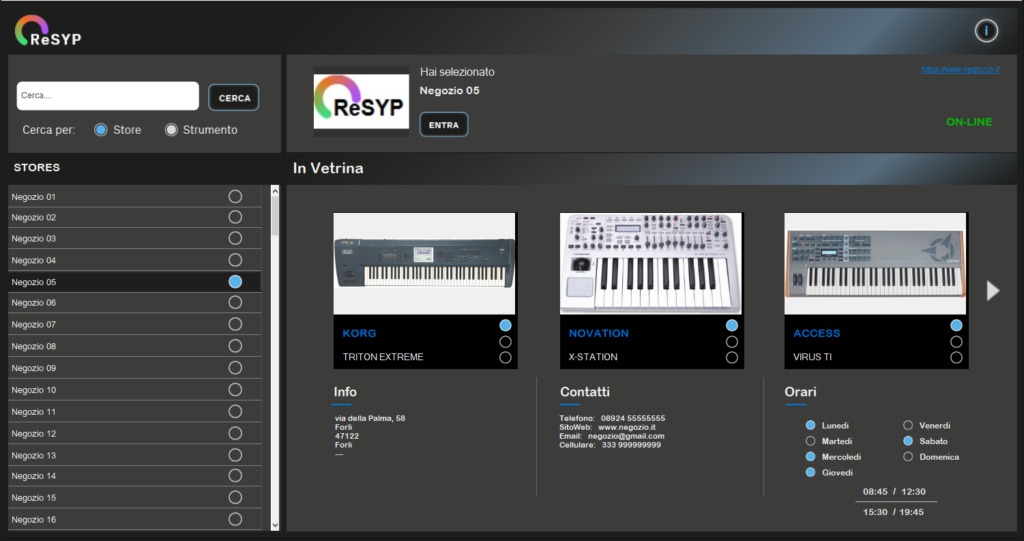
In negozio
Ora siamo entrati nel negozio virtuale dove sono riproposti gli strumenti disponibili e a cui potremo avere accesso.
Come si vede nella foto, sono presenti dei filtri di categoria strumento: All, Synthesizer, Workstation e Digital piano. Selezionando la categoria preferita, si potranno escludere le altre categorie.
Anche qui troviamo i visualizzatori strumento con delle funzionalità diverse:
 indicatore di stato libero o occupato. Se occupato, non sarà possibile collegarsi;
indicatore di stato libero o occupato. Se occupato, non sarà possibile collegarsi;- visualizza nel sito – link diretto alla pagina dello strumento del sito del negozio, dalla quale è possibile effettuare l’acquisto;
- stato dello strumento: nuovo, ex demo o usato;
- nome e marca;
 pulsante per avviare la connessione con lo strumento.
pulsante per avviare la connessione con lo strumento.
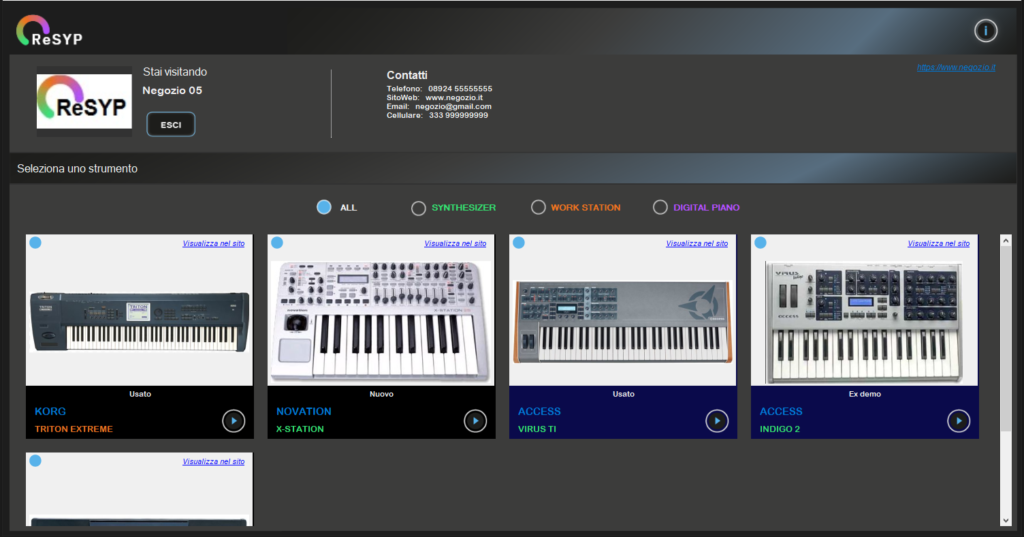
Strumento
Siamo giunti ora alla parte più interessante ed è quella che ci permette di controllare da remoto uno strumento musicale MIDI, hardware.
Sono disponibili tre interfacce, una per ogni categoria ed hanno in comune solo due pulsanti:
 Back (per ritornare al negozio)
Back (per ritornare al negozio)  /
/  Play/Stop per avviare lo streaming audio. Quando si è in Play, il pulsante Back viene reso invisibile. Quando si preme Stop, sarà riabilitato.
Play/Stop per avviare lo streaming audio. Quando si è in Play, il pulsante Back viene reso invisibile. Quando si preme Stop, sarà riabilitato.
L’Interfaccia è provvista di tastiera virtuale e può essere usata con il mouse oppure tramite tastiera del computer. La corrispondenza tasto PC e tasto nota, è riportata vicino ad ogni tasto nota. È possibile suonare anche con una tastiera MIDI USB avendo preventivamente impostato, nel pannello di Setup, la tastiera esterna.
Mentre si suona è possibile agire sui controlli disponibili per modificare le caratteristiche del suono. Questi controlli sono dinamici e cambiano di funzione in base al tipo di strumento e marca. Questo è reso possibile attraverso una MIDI map configurata per ogni strumento, che si riceve quando si effettua l’attivazione dello strumento.
Per limitare il traffico Internet, quando si rilasciano tutti i tasti, il flusso dei dati si interrompe dopo qualche secondo. Questo serve anche per impedire di accumulare nel buffer il silenzio audio che può compromettere la reattività tra tasto premuto e suono ricevuto. Si riattiverà subito dopo la pressione di un qualsiasi tasto. Se la reattività dovesse diminuire molto, è sufficiente rilasciare i tasti ed attendere l’interruzione dello streaming per svuotare il buffer.
Importante: il suono modificato durante la prova non sarà memorizzato nello strumento fisico. Tutte le modifiche andranno perse quando ci si disconnette dallo strumento oppure quando si seleziona un’altra patch con i pulsanti Bank/Program.
Dato che il nostro scopo è quello di poter avere una preview sonora dello strumento, i controlli disponibili nelle interfacce strumento sono solo un riassunto di quelli in dotazione allo strumento. Il divertimento e la curiosità sono comunque assicurati.



Suonare con la tastiera MIDI esterna
Il Player può essere controllato anche tramite una tastiera MIDI USB esterna ed azionare i controlli presenti nelle interfacce grafiche attraverso i controlli fisici presenti nella tastiera MIDI esterna.
Per poter usufruire di questa funzione è necessario prima creare nella tastiera MIDI esterna, una patch dedicata al Player, impostando i valori CC (Control Change) dei controlli fisici seguendo le seguenti regole:
- Knob: dal 10 al 34
- Slider: dal 35 al 48
- Pulsanti assegnabili: dal 50 al 55
- Pulsante All notes off : 57
- Bank select:
- decrementa = 58
- incrementa = 59
- Program select:
- decrementa = 60
- Incrementa = 61
- Transpose:
- decrementa = 62
- Incrementa = 63
- Pitch bend: Pitch-Bend
- Modulation: 1
Nelle immagini si vedono le mappature (numeri di colore giallo) di ciascuna interfaccia grafica:
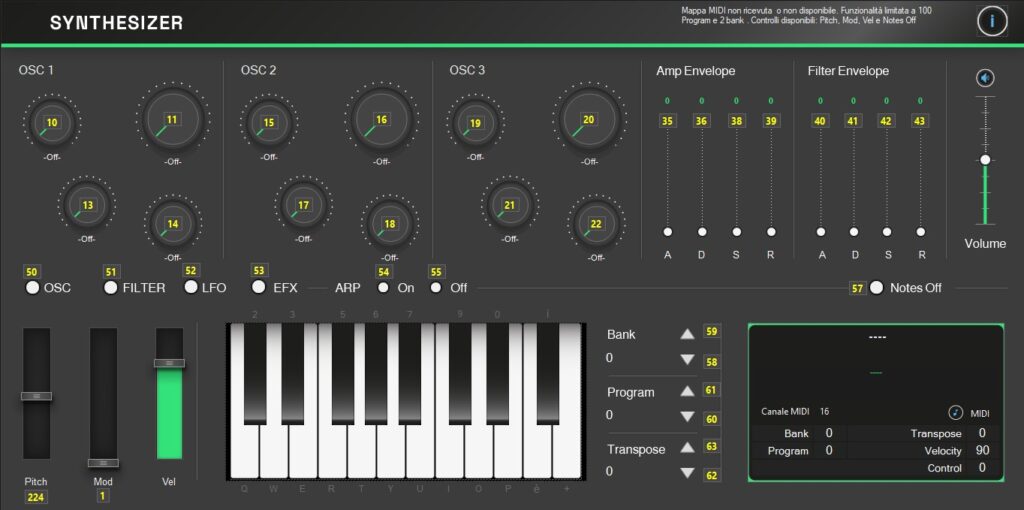
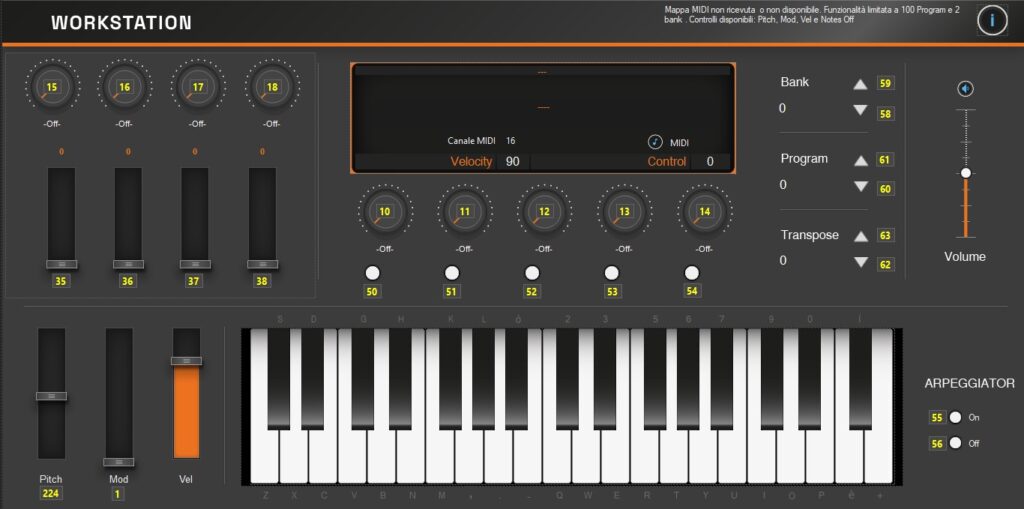
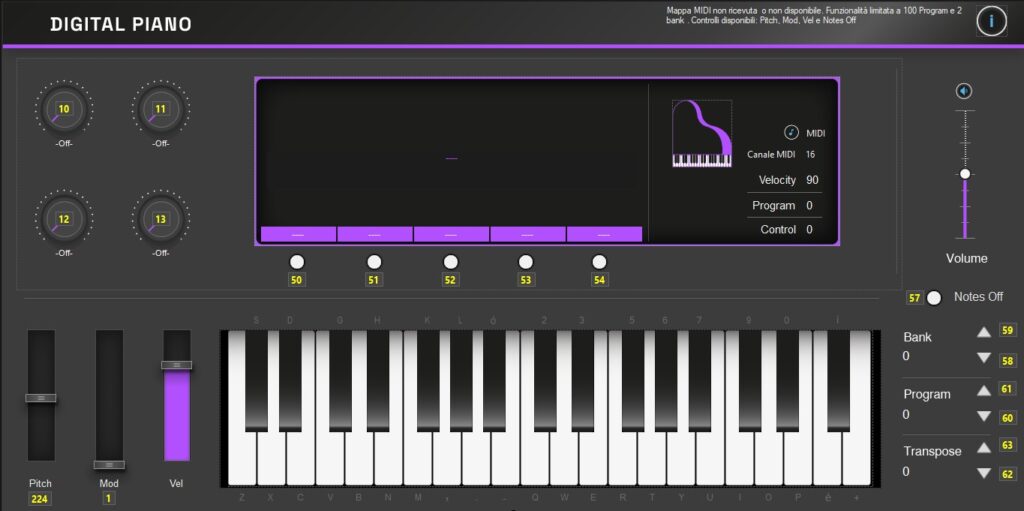
I controlli come le knob, slider e pulsanti dell’interfaccia grafica se azionati con il mouse, hanno la priorità sui comandi generati dalla tastiera esterna. Sono esclusi dal controllo il Volume, la Velocity e i tasti-nota.
Parametri e valori CC
Tenere bene presente che il valore CC assegnato a ciascun controllo fisico della tastiera esterna serve solo ad azionare il rispettivo controllo presente nell’interfaccia grafica, mentre il vero valore CC inviato allo strumento musicale remoto è il valore impostato nel controllo dell’interfaccia grafica del Player.
Esempio: parametro CC num. 10 Knob tastiera esterna -> aziona la knob 1 (interfaccia grafica Player) -> Knob 1 invia allo strumento musicale remoto il proprio valore CC assegnato.
In definitiva il Player fa da ponte tra la tastiera MIDI esterna e lo strumento musicale remoto.
Impostazione Canale MIDI
Non è necessario impostare uno specifico canale MIDI alla tastiera USB esterna perché quando ci si connette ad uno strumento, si riceve l’informazione del canale MIDI con cui è impostato lo strumento remoto e di conseguenza il canale MIDI della tastiera USB sarà ignorato.
Selezione della tastiera esterna
La tastiera esterna può essere selezionata in due modi:
- prima di collegarsi al servizio selezionando il pulsante opzione ‘Esterna’ dopo aver selezionato il
dispositivo MIDI IN.
- Tramite il pannellino di Setuprichiamabile quando ci si è connessi ad uno strumento:
1)Selezionare dal menu a tendina l’ingresso MIDI
2)Selezionare la tastiera esterna
3)cliccare sul pulsante ‘Applica’
4)uscire cliccando sul pulsante chiudi
Dopo aver impostato l’ingresso MIDI sul display sarà visualizzato il canale MIDI dello strumento
musicale remoto e l’icona ![]() quando si preme un tasto nota o si agisce su un controllo MIDI della tastiera esterna.
quando si preme un tasto nota o si agisce su un controllo MIDI della tastiera esterna.
Note Importanti
Condizioni di utilizzo
Questa applicazione è stata concepita con lo solo scopo della prova da remoto di strumenti musicali elettronici MIDI.
È vietato ogni altro utilizzo diverso da quello per cui è stato pensato.
L’utente è invitato a leggere attentamente la licenza e le condizioni d’uso.
Time-out di inattività strumento
È previsto un time-out di inattività, che serve a scollegare forzatamente un utente collegato, che per diversi motivi, non esegue più nessuna operazione.
Questa funzione impedisce di tenere occupato inutilmente lo strumento.
Numero tentativi di re invio comando
Il servizio funziona con il sistema di domanda e risposta, dove l’applicazione ad ogni comando inviato, si aspetta una risposta dal server. Se per cause di instabilità della rete Internet, non arriva la risposta dal server entro un certo tempo, sarà inoltrato nuovamente il comando precedente. Se dopo al terzo tentativo non si riceve ancora la risposta, saranno prese le seguenti azioni:
- se si è nella schermata In Vetrina, sara chiuso il servizio dell’applicazione e si ritorna alla situazione iniziale.
- se si è dentro al negozio, viene applicata l’uscita forzata.
- se si è collegati ad uno strumento, ci sarà una disconnesione forzata dallo strumento per ritornare al negozio e se il problema persiste ci sarà l’uscita forzata dal negozio.
Casi di uscita forzata da negozio:
- dopo il timeout di inutilizzo strumento
- dopo diversi tentativi falliti di invio comando
- per decisione del negoziante.
Tempi di attesa connessione strumento
La connessione ad uno strumento non è immediata e i tempi di attesa possono variare da una decina di secondi fino al minuto (o oltre).
Questo è dovuto al fatto che inizialmente gli strumenti sono spenti per evitare sprechi di energia. Verrà poi acceso quando se ne richiede l’accesso e lo spegnimento avverrà quando si invia il comando di disconnessione.
Avviso di Lost Focus
Questa condizione si verifica quando si sta provando uno strumento e con il mouse si clicca fuori dall’applicazione. Il suono si interrompe ed appare l’avviso di Focus perduto. Basta cliccare all’interno dell’applicazione per riprendere a suonare.
Latenza Audio
Ritardo tra nota premuta e ricezione dello streaming audio (>50 ms).